
Croping berkaitan dengan kegiatan memotong sebagian gambar seperti bagian yang tidak dibutuhkan dari sebuah grafik atau kelebihan ruang putih disekitar bingkai. Pemotongan ini tentu berkaitan dengan kebutuhan misalnya ingin membuat foto frofil facebook dengan logo setan merah, atau membuat foto untuk kebutuhan formal seperti untuk pembuat foto sekolah, KTP, SIM, Clup, dan sebagainya.
Aplikasi yang dapat anda gunakan sangat banyak mulai dari aplikasi komersial maupun gratisan. Komersial dan cukup canggih dan terkesan professional misalnya Adobe Photoshop, Corel Draw, Photo Impact, Photo Explorer dan aplikasi grafis lainnya.
Aplikasi freeware yang gratisan di Internet sangat banyak cukup Anda menulis di kotak Search Engine Paman Google dan Eyang Yahoo tulisan misal tulisan freeware graphics Design maka sejumlah alamat akan ditunjukkan oleh mesin pencari yang Anda sedang gunakansecara berurutan. Telusurilah satu-persatu dan silahkan download sesuai kebutuhan.
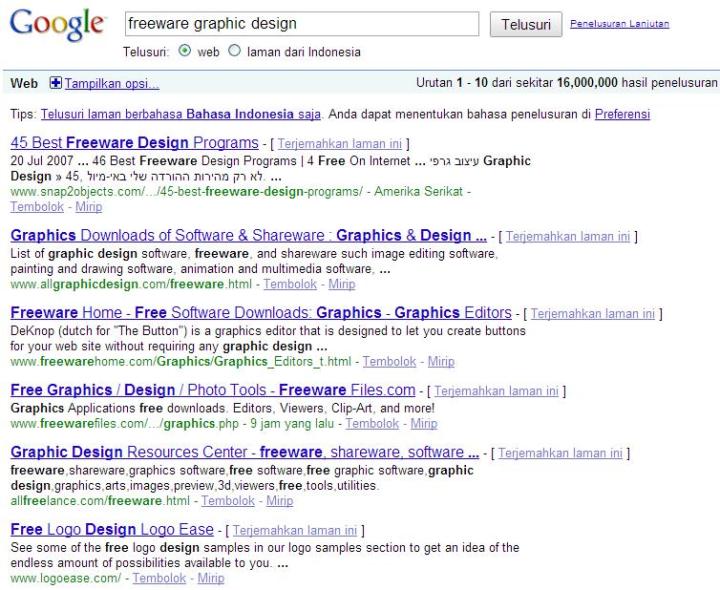
Contoh yang diberikan pada bagian ini akan menggunakan aplikasi freeware HyperSnap 6 yang juga dapat di unduh melalui Internet pada alamat http://www.hyperionics.com/downloads/HS6Setup.exe untuk versi evaluation copy. Aplikasi HyperSnap ini juga telah dibahas pada blog ini sebelumnya untuk versi 2.70 (full versi) . Untuk aplikasi HyperSnap versi 6 memiliki kemampuan sangat mudah dan cepat untuk mengambil gambar layar dan menangkap,mengedit, mengambil teks dari bagian manapun dari Windows layar untuk berbagai keperluan seperti membuat Tombol, online tutorial, manual, presentasi, materi pemasaran, halaman Web, email dan banyak lagi. Sedangkan untuk versi 2.70 hanya mampu melakukan Capture Region (Ctrl+Shift R), Capture Window (Ctrl+Shift W), Capture Full Screen (Ctrl+Shift F), Repeat Last Capture (F11), Stop Auto Capture (Shift + F11), Copy Format (Ctrl+F), Crop (Ctrl+R).
 Contoh
1. Sebuah foto yang telah diunduh melalui Internet atau juga bisa
merupakan foto hasil capture kemudian selanjutnya dilakukan proses
croping sesuai kebutuhan. Karena yang dibutuhkan adalah wajah ayah dari
foto tersebut maka dilakukan proses croping menggunakan fasilitas Capture Region (Ctrl+Shift+R).
Contoh
1. Sebuah foto yang telah diunduh melalui Internet atau juga bisa
merupakan foto hasil capture kemudian selanjutnya dilakukan proses
croping sesuai kebutuhan. Karena yang dibutuhkan adalah wajah ayah dari
foto tersebut maka dilakukan proses croping menggunakan fasilitas Capture Region (Ctrl+Shift+R).Download aplikasi tersebut melalui link : HyperSnap 2.70 Full.
Contoh 2. Dapat dilihat pada gambar laut yang tenang yang ditengahnya terdapat pohon kelapa. Sebuah alam yang begitu tenang. Untuk mengambil gambar pohon kelapa tersebut sebagai tombol maka Anda juga dapat melakukan perintah Capture Region (Ctrl+Shift+R), sehingga hasilnya seperti tampak pada gambar di bawah.




















0 KOMENTAR
Post a Comment